win10系统u盘写保护无法格式化的解决方法
摘要:win10系统u盘写保护无法格式化怎么办?Win10系统下对U盘进行格式化,却被提示U盘写保护无法格式化,有一部分小伙伴已经遇到这个问题了,...
win10系统u盘写保护无法格式化怎么办?Win10系统下对U盘进行格式化,却被提示U盘写保护无法格式化,有一部分小伙伴已经遇到这个问题了,却不知道如何解决吧。
具体操作如下:
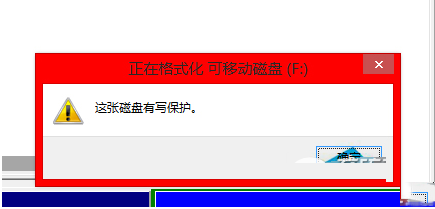
1、U盘本身有写保护开关,开关一开就只能读把开关关掉就可以。
2、在U盘盘符上鼠标右键“属性”,选择“硬件”选项卡。
3、在所有磁盘驱动器列表中选择名称含有USB的磁盘驱动器,单击右下方的“属性”按钮。
4、在打开的窗口点击“策略“选项卡。
5、将策略改为“更好的性能”。
以上就是Win10系统U盘写保护无法格式化怎么解决的全部内容了,使用上述的方法关闭掉U盘上写入的保护后就可以格式化U盘了。
【win10系统u盘写保护无法格式化的解决方法】相关文章:
★ win10下360随身wifi无法创建怎么办 win10系统下360随身wifi无法创建的两种解决方法
★ win7系统安装游戏出现错误代码0xc00000d原因及解决方法
★ win10系统打不开wlan怎么办?win10无法启动wlan解决方法
★ Win10无法访问D盘怎么办?Win10无法访问D盘的解决方法
★ Win7系统开机黑屏提示system halted的故障原因及解决方法
★ win8.1系统安装程序提示错误0×80004005解决方法
★ Win10系统ie浏览器提示已停止工作怎么办 Win10系统ie11崩溃两种有效简单的解决方法
